「知らない人からのトーク履歴を、未読のまま消したい…」
そんな悩みをお持ちではないでしょうか。
迷惑メッセージや、読みたくないトーク履歴は、できれば既読をつけずに消したいですよね。実は、LINEのメッセージは、相手に知られることなく、未読のまま削除できるのです。

この記事では、LINEのメッセージを未読のまま削除する方法や、削除前にやるべきこと、そしてよくある質問について、詳しく解説します。
Part1:LINE未読のまま削除する方法
LINEのメッセージを、未読のまま削除する方法は、下記の手順となります。
※ただし、1つのメッセージだけ消すのは不可能であり、トークルームごと削除となります。
ステップ 1.まず、LINEアプリの「トーク履歴」に移動しましょう。
ステップ 2.次に、削除したい未読のままのトーク履歴を、左にスライドします。
ステップ 3.すると、スワイプした後に「既読」「非表示」「削除」の3つのメニューが表示されます。
ステップ 4.ここで「削除」→「削除」と順にタップして、トーク履歴を削除しましょう。
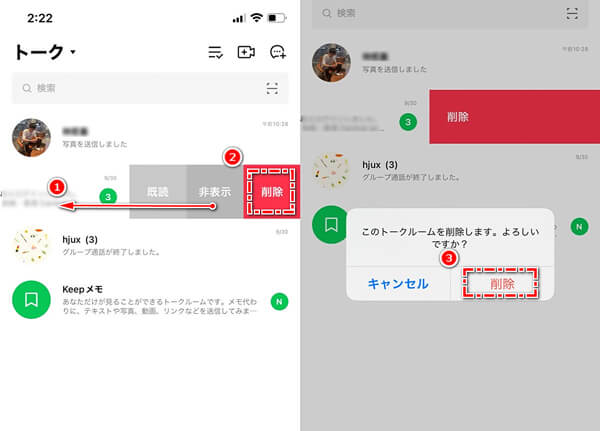
なお、「非表示」を選択してしまうと、ただ見えなくなるだけでデータ自体は削除されません。ご注意ください。また、知らない人など、今後もメッセージを見たくない相手である場合は、合わせてブロックもした方が確実でしょう。
Part2:削除する前にやるべきこと
LINEのメッセージを、未読のまま削除する方法は分かりました。そこで、トークルームごと削除する前に、やるべきことを確認していきましょう。
1相手にバレず内容を確認する方法(iPhoneのみ)
実はiPhoneでは、「触覚タッチ」機能を使って、未読状態のまま閲覧できます。
やり方はごく簡単
トークルーム一覧で、該当するトークルームを長押して、手を離さなく閲覧できます。
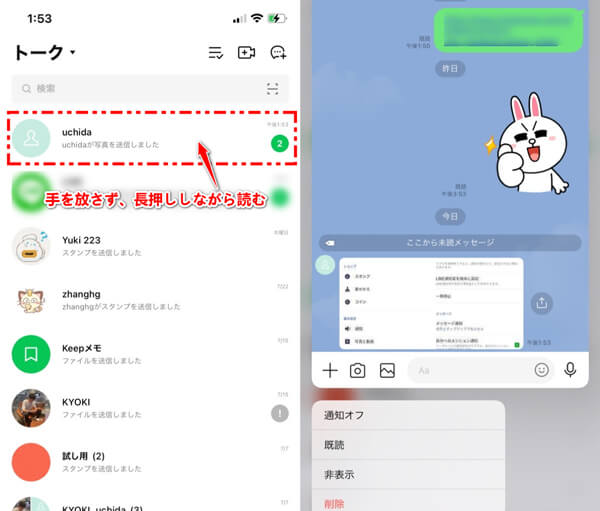
これで、そのトークルームで直近に届いたメッセージを、既読をつけずに読むことができます。長押しした後、誤ってトークルームに入ってしまい、既読がついてしまう可能性もありますので、操作には細心の注意を払いましょう。
※残念ながら、Androidにはこの機能はありません。
2いつかトークを読みたい時の準備
既読をつけたくないメッセージとはいえ、どんな内容なのか、気になりますよね。後日LINEトーク内容の確認をしたいため、事前にバックアップすることをお勧めします。(※いち早くLINEトークをバックアップ&直観的に閲覧するならここをクリック)
iPhoneの場合:
ステップ1:LINEを起動して、設定を開きます。
ステップ2:「トーク」を開き「トークのバックアップ」をタップして、「今すぐバックアップ」をタップします。

Androidの場合:
ステップ1:LINEを起動して、設定を開き、「トーク」をタップして、「トーク履歴のバックアップ・復元」をタップします。
ステップ2:「Googleドライブにバックアップする」をタップすると完成です。
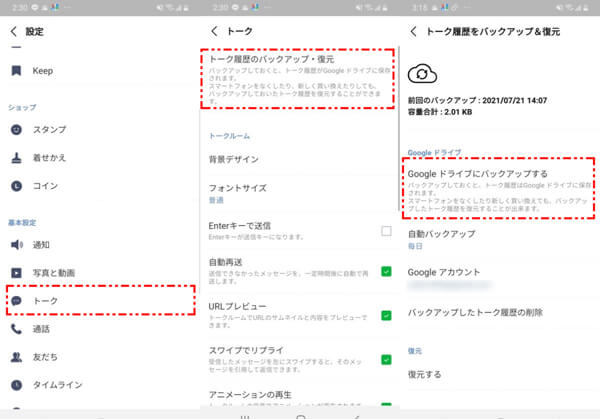
Part3:LINE未読メッセージを削除するに関するFAQ
ここからは、LINEの未読メッセージを削除するにあたって、よくある質問にお答えしましょう。
1LINEの未読メッセージを削除すると相手にバレないのか?
ラインでは、読んでいないメッセージでも、トークルームごと削除すれば既読がつきません。しかし、それが相手に通知で届いてしまうのではないか、と不安になってしまう方もおられることでしょう。ご安心ください。
既読前にトークルームごと削除しても、相手には通知が届きませんので、バレることはありません。そして、相手のトーク履歴は何も変わらず、今まで通り以前のやり取りも残り続けます。また、読んでいないメッセージは、以後も既読はつきません。
2LINEの未読メッセージを削除したら何か想像外の問題が発生する可能性があるのか?
未読のままトークルームを削除しても、相手には通知はいきませんし、画面上のトーク履歴も変化は起きません。また、トーク履歴を削除しても、ブロックをしない限りは相手からのメッセージを受信することも可能です。
ただ、すっと未読のままですと、相手に「ブロックされたのでは」という印象を与えてしまう可能性は残りますので、覚えておきましょう。ちなみにブロックをすると、相手はメッセージを送信できますが、自分のLINEには送信されませんので、その人との連絡を完全に断つことになります。
追記:削除されたLINEトーク履歴を復元する裏ワザ
削除したトーク履歴を何らかの原因で復元したい場合、ここから紹介する専門家による開発されたLINEトーク履歴を復元するツールChatsBack for LINEを利用すると、簡単に実現できます。復元する方法もデバイスから直接復元、バックアップから復元、iTunes/iCloud/GoogleドライブバックアップからLINEのみ復元三つの方法があります。いざとなる時、復元する確率を最大限保証できます。
※削除してからの時間とともに復元できる確率はだんだん下げるので、念のためにまず無料ダウンロードしてください。

▼削除されたLINEトーク履歴を復元する手順
ステップ1:ChatsBack for LINEを起動して、デバイスをPCに接続してから、「デバイスから復元」を選択して、「スタート」をクリックします。

ステップ2:データのスキャンを完了すると、復元できるデータをプレビューして、「デバイスに復元」または「PCに復元」を選択します。

ステップ3:最後に同じLINEアカウントをログインしてから、しばらく待ってからLINEトーク履歴を復元成功です。

結論
以上、LINEのメッセージを未読のまま削除する方法や、削除前にやるべきこと、そしてよくある質問について、詳しく解説しました。最後には削除されたLINEトーク履歴を復元したい場合、その復元する解決策 - ChatsBack for LINEのご利用を紹介しました。念のために、今すぐ無料版を試してみましょう!








